- 系统
- 教程
- 软件
- 安卓
时间:2020-05-05 来源:u小马 访问:次
如何打造个性化Win10搜索界面?Win10系统底部任务栏处新加了一个Cortana搜索功能,方便我们平时对一些系统应用的搜索。一些用户觉得此搜索栏太平常了,不好看,于是想要打造个性化的Cortana搜索栏,这该怎么设置?那么接下来小编就向大家介绍一下打造个性化Win10搜索界面的方法,希望大家会喜欢。
打造个性化Win10搜索界面的方法:
一、时间线整合
在“开始”菜单搜索的中间部分,请注意时间线中最近进行的五个活动的列表。也可以单击“在时间线中管理”链接来立即查看并删除任何最近的活动。
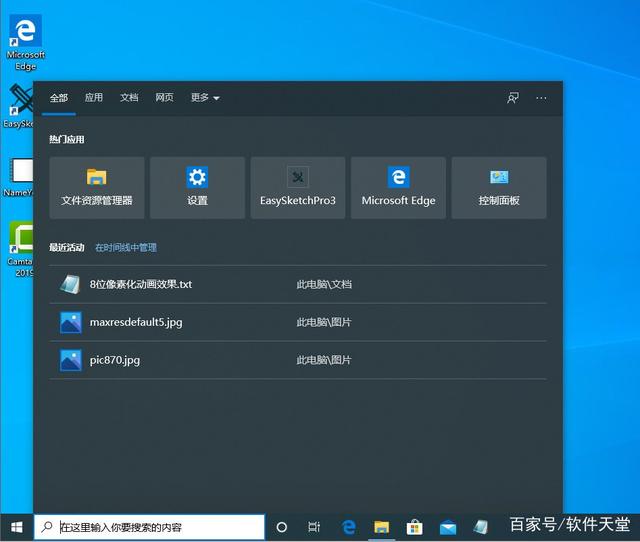
二、拼写校正
改进了“应用程序和设置”搜索的拼写校正功能,可确保拼写错误也返回匹配的结果,截至目前这项功能仅可用于英语,因此,如果用户键入PINT而不是PAINT,它仍将在开始菜单搜索结果中显示Paint(“画图”应用程序)。
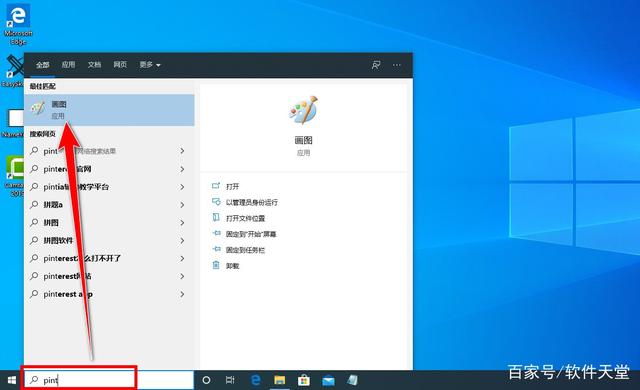
三、相关搜索
除了提供最佳匹配结果外,微软还致力于添加相关的搜索结果。如果算法认为“最佳匹配”结果与用户的搜索不完全匹配,则该结果下方将包含一个“相关:”行,以帮助阐明出现此结果的原因。
四、在开始搜索菜单中禁用必应搜索
如果要在“开始搜索”菜单中禁用“必应搜索”,即删除“搜索网页”下的“查看网络搜索结果”部分,可以按照以下步骤操作:
(一)使用组策略编辑器
1.在搜索框中输入“组策略”,在搜索结果中打开组策略编辑器。
2.导航到以下位置:
用户配置>管理模板> Windows组件>文件资源管理器
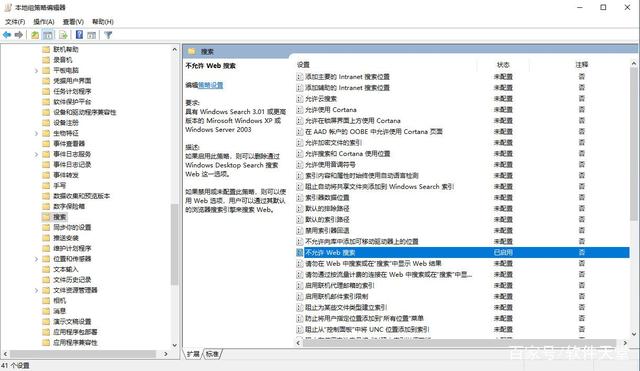
3.在右侧窗格中查找“不允许web搜索”选项,双击它选中“已启用”。
4.单击“启用”,然后单击“确定”。
5.重新启动计算机。
该项策略明确规定:
启用此策略将删除从Windows桌面搜索中搜索Web的选项。
禁用或未配置此策略时,Web选项可用,并且用户可以通过其默认浏览器搜索引擎搜索Web。
(二)使用注册表编辑器
1.在搜索框中输入“regedit”,在搜索结果中打开注册表编辑器。
2.导航到以下位置。
HKEY_CURRENT_USERSOFTWAREPoliciesMicrosoftWindowsExplorer
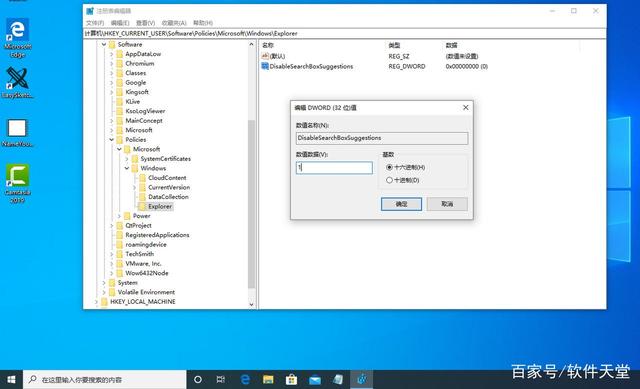
3.查找或创建DisableSearchBoxSuggestions DWORD 32位值。
4.将值设置为1
5.重新启动计算机。
现在,当你搜索一个可以在网上找到结果的关键词时,发现它根本就不会出现。在所有类型的搜索中,Web部分将丢失。但是,这样做可能有两个缺点。
与Bing相关的功能(如天气、股票价格、货币换算和其他一键式功能)将不再可用。
当用户在搜索框中键入内容时,文件资源管理器不会显示建议弹出窗口。
最近的搜索将不再显示,因为它们不会被存储。
以上介绍的内容就是关于打造个性化Win10搜索界面的具体操作方法,不知道大家学会了没有,如果你也遇到了这样的问题的话可以按照小编的方法自己尝试一下,希望可以帮助大家解决问题,谢谢!!!想要了解更多的Windows10技巧请关注Win10镜像官网~~~~





